Samsung C430 (SS229F) Инструкция по эксплуатации онлайн
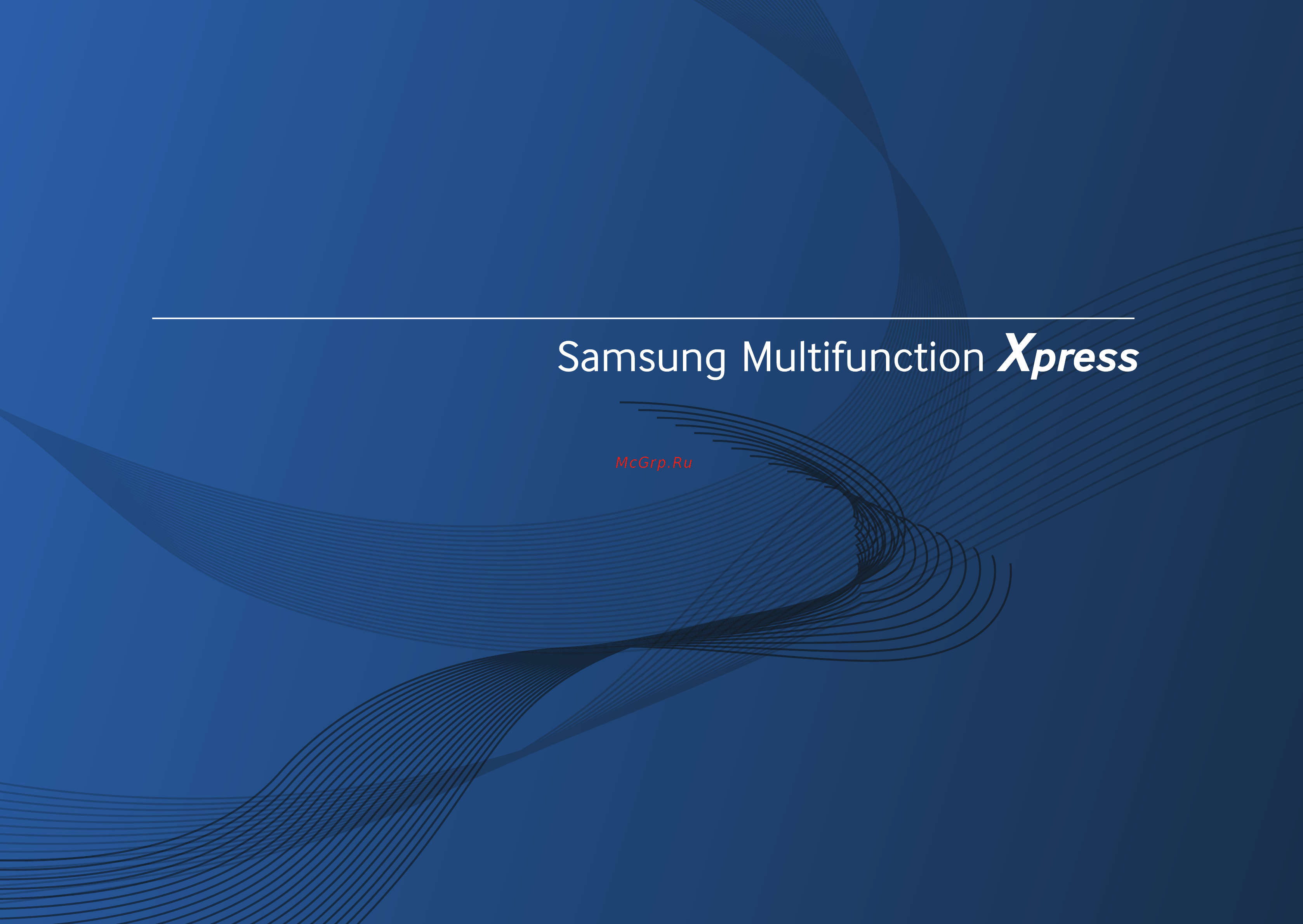
M267x series
M287x series
M288x series
КРАТКОЕ
Руководство пользователя
КРАТКОЕ
Руководство пользователя
В данном руководстве представлена информация по установке,
основным функциям и устранению неисправностей в системе
Windows.
РАСШИРЕННОЕ
Данное руководство содержит информацию об установке, расширенной
конфигурации, эксплуатации, а также поиске и устранении неисправностей в
различных операционных системах.
Некоторые функции могут различаться в зависимости от модели и региона.
Содержание
- Краткое 1
- Введение 2
- Краткое 2
- Обзор меню и базовая настройка 2
- Обслуживание 2
- Краткое 3
- Приложение 3
- Устранение неисправностей 3
- Введение 4
- Быстрая печать с высоким разрешением 5
- Ключевые преимущества 5
- Экологическая безопасность 5
- Ключевые преимущества 6
- Удобство 6
- Широкий набор функций и поддержка множества приложений 6
- Ключевые преимущества 7
- Поддержка разных методов настройки беспроводной сети 7
- В ос windows выберите драйвер принтера и по в окне выбор программ и утилит для установки 8
- Драйвер принтера и по можно установить с компакт диска с программным обеспечением 8
- Операционная система 8
- Поддерживаемая функция пустое поле неподдерживаемая функция 8
- Программное обеспечение 8
- Функции и комплектация устройств могут различаться в зависимости от модели и региона 8
- Функции различных моделей 8
- Функции различных моделей 9
- Поддерживаемая функция пустое поле неподдерживаемая функция 10
- Функции различных моделей 10
- Различные функции 11
- Функции различных моделей 11
- Функции различных моделей 12
- Функции различных моделей 13
- Поддерживаемая функция пустое поле неподдерживаемая функция 14
- Функции различных моделей 14
- Где можно приобрести дополнительные компоненты и расходные материалы 15
- Индикатор состояния мигает или светится непрерывно 15
- Нечеткая печать 15
- Откуда можно загрузить драйвер для устройства 15
- Полезная информация 15
- Произошло замятие бумаги 15
- Устройство не печатает 15
- О руководстве пользователя 16
- Общие значки 16
- Условные обозначения 16
- Важные обозначения относящиеся к безопасности 17
- Информация о безопасности 17
- Осторожно 17
- Разъяснение значков и обозначений используемых в данной главе 17
- Условия эксплуатации 17
- Внимание 18
- Информация о безопасности 18
- Внимание 19
- Информация о безопасности 19
- Правила эксплуатации 19
- Внимание 20
- Информация о безопасности 20
- Осторожно 20
- Установка и перемещение 20
- Информация о безопасности 21
- Внимание 22
- Информация о безопасности 22
- Обслуживание и профилактический контроль 22
- Внимание 23
- Информация о безопасности 23
- Использование расходных материалов 23
- Компоненты 24
- Обзор устройства 24
- Вид спереди 25
- Обзор устройства 25
- Вид сзади 26
- Обзор устройства 26
- M267xn m287xnd m287xdw 27
- Обзор панели управления 27
- Обзор панели управления 28
- M267xf m267xfn m287xfd m267xfh m287xfw m267xhn m287xhn m288xfw m288xhw 29
- Обзор панели управления 29
- Обзор панели управления 30
- Включение устройства 31
- Windows 32
- Установка драйвера локально 32
- В меню пуск windows 8 33
- Установка драйвера локально 33
- Windows 34
- В меню пуск windows 8 34
- Замена драйвера 34
- Обзор меню и базовая настройка 35
- Доступ в меню 36
- Обзор меню 36
- Обзор меню 37
- Обзор меню 38
- Обзор меню 39
- Основные параметры устройства 40
- Основные параметры устройства 41
- В этой главе описывается загрузка материалов для печати в устройство 42
- Для изменения размера необходимо передвинуть ограничители бумаги 42
- Материалы и лотки 42
- Обзор лотка 42
- Материалы и лотки 43
- Типы бумаги для двусторонней печати 43
- Типы бумаги которую можно использовать для двусторонней печати зависят от напряжения питания вашего устройства см таблицу ниже 43
- Загрузка бумаги в лоток 44
- Материалы и лотки 44
- В лоток ручной подачи можно помещать материалы для печати различного размера и типа такие как почтовые открытки карточки для заметок и конверты см характеристики материала для печати на стр 122 45
- Загрузка в лоток для ручной подачи 45
- Материалы и лотки 45
- Материалы и лотки 47
- Печать на специальных материалах 47
- В противном случае возможно замятие 48
- Для печати на конверте следует расположить его согласно рисунку 48
- Если при печати на конвертах на них появляются морщины складки или толстые черные полосы откройте заднюю крышку и повторите попытку печати не закрывайте заднюю крышку во время печати 48
- Конверт 48
- Материалы и лотки 48
- Плотности отдельных образцов бумаги приведены в характеристики материала для печати на стр 122 48
- Плотность бумаги не должна превышать 90 г 48
- Поддерживаемая функция пустое поле неподдерживаемая функция 48
- При выборе конвертов обращайте внимание на указанные ниже характеристики 48
- Результаты печати на конвертах зависят от их качества 48
- Материалы и лотки 49
- Материалы и лотки 50
- Прозрачная пленка 50
- Материалы и лотки 51
- Наклейки 51
- Готовые формы 52
- Картон бумага нестандартного размера 52
- Материалы и лотки 52
- Материалы и лотки 53
- Настройка размера и типа бумаги 53
- Использование держателя выходного лотка 54
- Материалы и лотки 54
- Подготовка оригиналов 54
- Загрузка оригиналов 55
- Материалы и лотки 55
- На стекло экспонирования 55
- Закройте крышку сканера 56
- Материалы и лотки 56
- Поместите оригинал на стекло экспонирования лицевой стороной вниз выровняйте документ по направляющим меткам в левом верхнем углу стекла 56
- В автоподатчик 57
- Материалы и лотки 57
- Основные операции печати 58
- Печать 58
- Доступ к настройкам печати 59
- Основные операции печати 59
- Отмена задания печати 59
- Использование набора параметров 60
- Основные операции печати 60
- Использование справки 61
- Настройка режима экопечати на панели управления 61
- Основные операции печати 61
- Экопечать 61
- Настройка режима эко в драйвере 62
- Основные операции печати 62
- Параметры экономии 62
- Просмотр результатов 62
- Основные операции копирования 63
- Изменение параметров для каждой копии 64
- Основные операции копирования 64
- Яркость 64
- Выбор одного из заранее установленных размеров копии 65
- Копирование с уменьшением или увеличением 65
- Оригинал 65
- Основные операции копирования 65
- Изменение размера копии путем прямого ввода коэффициента масштабирования 66
- Копирование удостоверений 66
- Основные операции копирования 66
- Основные операции копирования 67
- Базовые возможности сканирования 68
- Основные отправки факсимильных сообщений 69
- Подготовка к обработке факсов 69
- Прежде чем получать и отправлять факсы необходимо подключить прилагаемый телефонный кабель к стенной розетке см вид сзади на стр 26 инструкцию по подключению см в краткое руководство по установке следует иметь в виду что в разных странах практикуются разные методы подключения к телефонной линии 69
- Основные отправки факсимильных сообщений 70
- Отправка факса 70
- Отправка факса вручную 70
- Основные отправки факсимильных сообщений 71
- Отправка факса нескольким адресатам 71
- Основные отправки факсимильных сообщений 72
- Прием факсов 72
- Разрешение 72
- Установка параметров документа 72
- Основные отправки факсимильных сообщений 73
- Плотность 73
- Обслуживание 74
- Заказ расходных материалов и дополнительных компонентов 75
- Доступные материалы 76
- Когда срок службы расходных материалов заканчивается для устройства можно заказать материалы указанных ниже типов 76
- Инструкция по использованию 77
- Хранение картриджей 77
- Предположительный срок службы картриджа 78
- Работа с картриджем 78
- Хранение картриджей 78
- Белые полосы или бледная печать и или разная плотность с разных краев 79
- В этом случае качество печати можно временно улучшить перераспределив оставшийся в картридже тонер иногда блеклая печать или белые полосы остаются и после перераспределения тонера 79
- Индикатор состояние мигает красным светом 79
- Когда ресурс картриджа почти исчерпан происходит следующее 79
- Перераспределение тонера 79
- M2670 m2870 m2880 series 80
- Перераспределение тонера 80
- M2675 m2676 m2875 m2876 m2885 m2886 series 81
- Перераспределение тонера 81
- Замена картриджа 82
- Замена блока переноса изображения 85
- Когда срок службы копи картриджа истечет устройство перестанет печатать 85
- M2675 m2676 m2875 m2876 m2885 m2886 series 86
- Замена блока переноса изображения 86
- Обслуживание 86
- Контроль срока службы расходных материалов 87
- Выберите нужный вариант 88
- Если тонер в картридже заканчивается появляется сообщение или загорится индикатор указывающие на необходимость замены картриджа можно включить или отключить отображение этого сообщения или включения индикатора 88
- Заканч тонер на панели управления 88
- Нажмите кнопку ok чтобы сохранить изменения 88
- Настройка предупреждения о низком содержании тонера 88
- Для чистки корпуса устройства используйте мягкую ткань без ворса ткань можно немного смочить водой избегая при этом попадания капель на устройство или внутрь него 89
- При возникновении проблем с качеством печати или при использовании устройства в запыленном помещении необходимо регулярно чистить его это позволит поддерживать наилучшие условия печати и продлить срок эксплуатации устройства 89
- Чистка устройства 89
- Чистка устройства снаружи 89
- Внутренняя чистка 90
- Во время печати внутри устройства могут накапливаться обрывки бумаги частицы тонера и пыли постепенно это может привести к снижению качества печати например появлению пятен тонера и других очистка внутренних частей устройства поможет устранить эту проблему или снизить степень ее проявления 90
- Чистка устройства 90
- Обслуживание 91
- Чистка устройства 91
- Очистка ролика подачи 92
- Чистка устройства 92
- Чистка модуля сканирования 94
- Чистка устройства 94
- Закройте крышку сканера 95
- Удалите загрязнения с нижней стороны крышки сканера и белой пластины и вытрите их насухо 95
- Удалите загрязнения с поверхности стекла экспонирования и вытрите его насухо 95
- Чистка устройства 95
- Советы по перемещению и хранению устройства 96
- Устранение неисправностей 97
- Рекомендации по предотвращению замятия бумаги 98
- Если при прохождении оригинала через автоподатчик возникает замятие на экран выводится предупреждающее сообщение 99
- Замятие оригинала в передней части сканера 99
- Устранение замятия документа 99
- Устранение замятия документа 101
- В лотке 102
- Во избежание разрыва бумаги вытягивайте ее медленно и осторожно 102
- Удаление замятой бумаги 102
- M2670 m2870 m2880 series 104
- Замятие внутри устройства 104
- Удаление замятой бумаги 104
- M2675 m2676 m2875 m2876 m2885 m2886 series 105
- Удаление замятой бумаги 105
- Если бумага в этой области не обнаружена переходите к следующему шагу 108
- Удаление замятой бумаги 108
- Описание индикаторов состояния 109
- Цвет индикатора показывает текущее состояние устройства 109
- Описание индикаторов состояния 110
- Выкл режим экопечати выключен 111
- Выкл устройство находится в режиме готовности или выключено 111
- Описание индикаторов состояния 111
- Питание пробуждение 111
- Синий вкл устройство находится в режиме энергосбережения 111
- Состояние описание 111
- Устранение неисправностей 111
- Экономия зеленый вкл режим экопечати включен см экопечать на стр 61 111
- Сведения о сообщениях на дисплее 112
- Сообщения на дисплее панели управления содержат информацию о состоянии устройства и ошибках печати в таблице ниже приведены объяснения этих сообщений и сведения о способах устранения неполадок 112
- Сообщения связанные с замятием 112
- Сведения о сообщениях на дисплее 113
- Сведения о сообщениях на дисплее 114
- Сообщения относящиеся к тонеру 114
- Сведения о сообщениях на дисплее 115
- Сведения о сообщениях на дисплее 116
- Сообщения относящиеся к блоку переноса изображения 116
- Сведения о сообщениях на дисплее 117
- Сообщения относящиеся к сети 117
- Сообщения относящиеся лотку 117
- Прочие сообщения 118
- Сведения о сообщениях на дисплее 118
- Приложение 119
- Общие характеристики 120
- Технические характеристики 120
- Технические характеристики 121
- Технические характеристики 122
- Характеристики материала для печати 122
- Технические характеристики 123
- Технические характеристики 124
- Microsof 125
- Window 125
- Системные требования 125
- Технические характеристики 125
- Технические характеристики 126
- Unix unix 127
- Технические характеристики 127
- Для использования устройства в сети необходимо настроить для него сетевые протоколы в следующей таблице указаны поддерживаемые устройством параметры сетевого окружения 128
- Сетевое окружение 128
- Технические характеристики 128
- Нормативная информация 129
- Озон и вопросы безопасности 129
- Осторожно 129
- Уведомление о безопасности лазерного устройства 129
- Нормативная информация 130
- Сайт http www samsung com cn support location supportservicelocation do page service location 130
- Только для китая 130
- Утилизация 130
- Энергосбережение 130
- Действительно для стран с раздельной утилизацией отходов 131
- Нормативная информация 131
- Правильная утилизация этого изделия электрическое и электронное оборудование 131
- Предупреждение 65 штата калифорния только сша 131
- Только для сша 131
- Только для тайваня 131
- Излучение радиоволн 132
- Информация федеральной комиссии по средствам связи fcc 132
- Нормативная информация 132
- Направленное излучение fcc часть 15 133
- Нормативная информация 133
- Обязательные нормы канады в отношении радиопомех 133
- Соединенные штаты америки 133
- Федеральная комиссия по связи fcc 133
- Нормативная информация 134
- Положение федеральной комиссии по связи о работе с беспроводными сетями 134
- Только для германии 134
- Только для россии 134
- Только для таиланда 134
- Только для турции 134
- Маркировка факсимильных сообщений 135
- Нормативная информация 135
- Только для канады 135
- Кроме того необходимо учитывать перечисленные ниже факторы 136
- Нормативная информация 136
- Эквивалентное число сигнала вызова 136
- Внимание 137
- Замена вилки шнура питания только для великобритании 137
- Нормативная информация 137
- Важное предупреждение 138
- Декларация соответствия для стран европы 138
- Нормативная информация 138
- Сертификация 138
- Нормативная информация 139
- Сертификат ес 139
- Европейские страны в которых имеются ограничения на использование устройств беспроводной связи 140
- Европейские страны в которых разрешено использование беспроводных устройств связи 140
- Информация о соответствии требованиям европейского союза к радиоустройствам для изделий с радиоустройствами сертифицированными европейским союзом 140
- Нормативная информация 140
- Только для израиля 140
- Заявления о соответствии нормам 141
- Нормативная информация 141
- Рекомендации по использованию устройств беспроводной связи 141
- Нормативная информация 142
- Авторские права 144
- Расширенное 145
- Использование устройства подключенного к сети 146
- Полезные сведения о меню настройки 146
- Расширенное 146
- Специальные функции 146
- Установка программного обеспечения 146
- Полезные инструменты управления 147
- Расширенное 147
- Устранение неисправностей 147
- Установка программного обеспечения 148
- Устновка для макинтош 149
- Переустановка в ос макинтош 150
- Установка unified linux driver 151
- Установка для linux 151
- Переустановка для linux 152
- Использование устройства подключенного к сети 153
- Syncthru web admin service 154
- Syncthru web service 154
- Настройка проводной сети setip 154
- Полезные сетевые программы 154
- Настройка проводной сети 155
- Печать отчета о конфигурации сети 155
- Конфигурация ipv4 адреса с помощью программы setip windows 156
- Настройка проводной сети 156
- Установка ip адреса 156
- Конфигурация ipv4 адреса с помощью программы setip macintosh 157
- Настройка проводной сети 157
- Конфигурация ipv4 адреса с помощью программы setip linux 158
- Настройка проводной сети 158
- Windows 159
- Установка драйвера по сети 159
- В меню пуск windows 8 160
- Установка драйвера по сети 160
- Параметры командной строки 161
- Режим автоматической установки 161
- Установка драйвера по сети 161
- Установка драйвера по сети 162
- Установка драйвера по сети 163
- Установка драйвера по сети 164
- Установка драйвера по сети 165
- Установка драйвера по сети 166
- Установка пакета драйверов принтера в unix 166
- Удаление драйвера принтера 167
- Установка драйвера по сети 167
- Настройка принтера 168
- Установка драйвера по сети 168
- Включение ipv6 169
- Конфигурация ipv6 169
- С помощью панели управления 169
- В программе syncthru web service 170
- Включение ipv6 170
- Конфигурация ipv6 170
- Настройка dhcpv6 адреса 170
- Конфигурация ipv6 171
- Настройка ipv6 адреса 171
- Знакомство с вашим типом сети 172
- Имя в беспроводной сети и сетевой пароль 172
- Настройка беспроводной сети 172
- Приступая к работе 172
- Беспроводную сеть можно настроить на самом устройстве или через компьютер выберите метод настройки в таблице ниже 173
- Введение в методы настройки беспроводной сети 173
- Настройка беспроводной сети 173
- Настройка беспроводной сети 174
- Использование кнопки wps 175
- Настройка беспроводной сети 175
- Подготовка 175
- Выбор типа подключения 176
- Настройка беспроводной сети 176
- Подключение в режиме pbc 176
- Устройства оснащенные дисплеем 176
- Настройка беспроводной сети 177
- Отмена процесса подключения 177
- Повторное подключение к сети 177
- Подключение в режиме pin 177
- Настройка беспроводной сети 178
- Отключение от сети 178
- Использование кнопки меню 179
- Настройка беспроводной сети 179
- Настройка беспроводной сети 180
- Настройка с помощью windows 180
- Подключение к точке доступа с помощью usb кабеля 180
- Настройка беспроводной сети 181
- Если ваш принтер поддерживает функцию wi fi direct на экране откроется соответствующее окно 182
- Нажмите ok или далее 182
- Настройка беспроводной сети 182
- Настройка беспроводной сети 183
- Подготовка 183
- Подключение к точке доступа без usb кабеля рекомендуется 183
- Создание инфраструктурной сети 183
- Настройка беспроводной сети 184
- Настройка беспроводной сети 185
- Ad hoc через usb кабель 186
- Настройка беспроводной сети 186
- Подготовка 186
- Создание сети с прямым подключением в windows 186
- В окне это первая установка принтера выберите да я настрою беспроводную сеть принтера затем нажмите далее 187
- В результате поиска появится список беспроводных сетей найденных устройством нажмите дополнительно 187
- Выберите использование кабеля usb в окне выбор способа настройки беспроводного подключения затем нажмите кнопку далее 187
- Выберите подключение к беспроводной сети в окне тип подключения принтера затем нажмите кнопку далее 187
- Если ваш принтер уже подключен к сети выберите нет мой принтер уже подключен к сети 187
- Настройка беспроводной сети 187
- Настройка беспроводной сети 188
- Откроется диалоговое окно настройка беспроводной сети завершена нажмите кнопку далее 188
- После завершения настройки отключите usb кабель от компьютера и устройства нажмите кнопку далее 188
- Появится окно содержащее сведения о настройках беспроводной сети проверьте параметры и нажмите кнопку далее 188
- Следуйте инструкциям в окне установки 188
- Настройка беспроводной сети 189
- Настройка на ос mac 189
- Подключение к точке доступа с помощью usb кабеля 189
- Настройка беспроводной сети 190
- Настройка беспроводной сети 191
- Откроется диалоговое окно wireless network setting complete нажмите кнопку next 191
- После завершения настройки отключите usb кабель от компьютера и устройства нажмите кнопку next 191
- Появится окно содержащее сведения о настройках беспроводной сети проверьте параметры и нажмите кнопку next 191
- Настройка беспроводной сети 192
- Подготовка 192
- Подключение к точке доступа без usb кабеля рекомендуется 192
- Настройка беспроводной сети 193
- Ad hoc через usb кабель 194
- Настройка беспроводной сети 194
- Подготовка 194
- Создание сети прямого соединения в macintosh 194
- Настройка беспроводной сети 195
- Настройка беспроводной сети 196
- Появится окно содержащее сведения о настройках беспроводной сети проверьте параметры и нажмите кнопку next 196
- Использование сетевого кабеля 197
- Настройка беспроводной сети 197
- Подготовка 197
- Назначение ip адреса с помощью программы setip windows 198
- Настройка беспроводной сети 198
- Настройка беспроводной сети устройства 198
- Печать отчета о конфигурации сети 198
- Работа с программой syncthru web service 198
- Настройка беспроводной сети 199
- Включение и выключение сети wi fi 200
- Настройка беспроводной сети 200
- Настройка wi fi direct для печати с мобильных устройств 201
- Настройка беспроводной сети 201
- Настройка wi fi direct 202
- Настройка беспроводной сети 202
- С устройства снабженного дисплеем 202
- Через компьютер подключенный по usb кабелю рекомендуется 202
- Через подключенный по сети компьютер 202
- Включите или выключите wi fi direct и выберите параметры 203
- Настройка беспроводной сети 203
- Настройка мобильных устройств 203
- После настройки wi fi direct на принтере прочитайте инструкцию к мобильному устройству чтобы узнать как настроить wi fi direct на нем 203
- После настройки wi fi direct следует загрузить на мобильное устройство приложение для печати например samsung mobile printer чтобы обеспечить возможность печати со своего смартфона 203
- Прямое подключение к wi fi 203
- Настройка беспроводной сети 204
- Ошибка подключения ssid не найден 204
- Ошибка подключения неправильные настройки безопасности 204
- Ошибка подключения ошибка основного соединения 204
- Ошибка подключения присвоение ip адреса 204
- Ошибка подключения соединение с проводной сетью 204
- Ошибка соединения с пк 204
- Принтеры не обнаружены 204
- Проблемы во время установки или настройки драйвера 204
- Устранение неисправностей беспроводной сети 204
- Ip адрес 169 54 33 2 205
- Ip адрес 169 54 33 43 205
- Для сети со статическими ip адресами 205
- Для устройства необходимо задать следующие параметры сети 205
- Если на компьютере заданы следующие параметры сети 205
- Маска подсети 255 55 205
- Маска подсети 255 55 используйте маску подсети компьютера 205
- Например 205
- Настройка беспроводной сети 205
- Устройство использует статический адрес если статический адрес настроен на компьютере 205
- Шлюз 169 54 33 1 205
- Настройка беспроводной сети 206
- Прочие проблемы 206
- Настройка беспроводной сети 207
- Samsung mobile print 208
- Загрузка samsung mobile print 208
- Поддерживаемые мобильные ос 208
- Что такое samsung mobile print 208
- Использование функции nfc 209
- Поддержка nfc включенная функция wi fi direct и приложение samsung mobile print установленное на мобильном телефоне с ос android версии 4 или более поздней 209
- Принтер с поддержкой nfc технология связи в ближнем поле позволяет выполнять печать сканирование отправку факсимильных сообщений непосредственно с мобильного устройства просто поднеся его к nfc наклейке на принтере это не требует установки драйвера принтера или подключения к точке доступа требуется только мобильное устройство с поддержкой функции nfc чтобы воспользоваться этой функцией на мобильное устройство следует установить приложение samsung mobile print 209
- Принтер с функцией wi fi direct см настройка wi fi direct на стр 202 209
- Требования 209
- Использование функции nfc 210
- Печать 210
- Использование функции nfc 211
- Сканирование 211
- Выберите режим сканирования 212
- Использование функции nfc 212
- Отсканированные данные сохраняются в памяти мобильного устройства 212
- Поднесите nfc антенну обычно расположенную на задней поверхности мобильного устройства к nfc наклейке принтера 212
- Поместите документ на стекло экспонирования лицевой стороной вниз или несколько документов в автоподатчик лицевой стороной вверх см загрузка в лоток для ручной подачи на стр 45 212
- При необходимости измените параметры сканирования нажав 212
- Принтер начнет сканирование содержимого 212
- Использование функции nfc 213
- Отправка по факсу 213
- Использование функции nfc 214
- Поднесите nfc антенну обычно расположенную на задней поверхности мобильного устройства к nfc наклейке принтера 214
- Подождите несколько секунд пока мобильное устройство установит соединение с принтером 214
- Принтер начнет отправку содержимого 214
- Airprint 215
- Настройка функции airprint 215
- Airprint 216
- Печать через airprint 216
- Google cloud print 217
- Регистрация вашей учетной записи google в принтере 217
- Регистрация из приложения samsung mobile print 217
- Google cloud print 218
- Регистрация в браузере chrome 218
- Google cloud print 219
- Печать из браузера chrome 219
- Печать из приложения на мобильном устройстве 219
- Печать с помощью google cloud print 219
- Полезные сведения о меню настройки 220
- Прежде чем начать читать эту главу 221
- Меню печать 222
- Настр печати на панели управления 222
- Чтобы изменить параметры меню 222
- Меню печать 223
- Копирование 224
- Копирование на панели управления 224
- Меню в режиме копирования 224
- Чтобы изменить параметры меню 224
- Меню в режиме копирования 225
- Меню в режиме копирования 226
- Настройка копирования 226
- Меню факс 227
- Функция факса 227
- Функция факса на панели управления 227
- Чтобы изменить параметры меню 227
- Меню факс 228
- Меню факс 229
- Настройка параметров отправки 229
- Отправка на панели управления 229
- Чтобы изменить параметры меню 229
- Меню факс 230
- Настройка параметров приема 230
- Прием на панели управления 230
- Чтобы изменить параметры меню 230
- Меню факс 231
- Настройка 232
- Настройка на панели управления 232
- Настройка системы 232
- Чтобы изменить параметры меню 232
- Настройка системы 233
- Настройка системы 234
- Звук громкость на панели управления 235
- Звук или громкость 235
- Настр бумаги 235
- Настр бумаги на панели управления 235
- Настройка системы 235
- Чтобы изменить параметры меню 235
- Настройка системы 236
- Настройка системы 237
- Отчет 237
- Отчет на панели управления 237
- Чтобы изменить параметры меню 237
- Настройка системы 238
- Обслуживание 238
- Обслуживание на панели управления 238
- Чтобы изменить параметры меню 238
- Настройка сети 239
- Настройка системы 239
- Сеть на панели управления 239
- Настройка системы 240
- Специальные функции 241
- Поправка на высоту 242
- Буквы и цифры клавиатуры 243
- Ввод буквенно цифровых символов 243
- Ввод различных символов 243
- Нажимайте ее пока нужный символ не появится на дисплее например чтобы ввести букву o нажимайте кнопку 6 с буквами mno каждый раз при нажатии кнопки 6 на дисплее по очереди появляются символы m n o в верхнем и нижнем регистре и наконец 6 для поиска нужной буквы см буквы и цифры клавиатуры на стр 243 243
- При выполнении различных задач может потребоваться ввод имен и номеров например при настройке устройства вводится номер факса а также имя пользователя или название компании при сохранении в памяти номеров факсов или адресов электронной почты можно также ввести соответствующие имена 243
- Ввод различных символов 244
- Использование номеров быстрого набора 245
- Назначение номера быстрого набора 245
- Настройка телефонной книги факса 245
- Назначение номера группового набора 246
- Настройка телефонной книги факса 246
- Редактирование номеров быстрого набора 246
- Настройка телефонной книги факса 247
- Поиск записи в адресной книге 247
- Редактирование номеров группового набора 247
- Настройка телефонной книги факса 248
- Распечатка адресной книги 248
- Изменение стандартных параметров печати 249
- Функции принтера 249
- Выбор устройства по умолчанию 250
- Использование дополнительных параметров печати 250
- Функции принтера 250
- Печать в файл prn 251
- Функции принтера 251
- Для удобства пользователей устройство снабжено дополнительными функциями 252
- Знакомство со специальными функциями печати 252
- Функции принтера 252
- Чтобы воспользоваться функциями драйвера принтера нажмите на кнопку свойства или настройка в окне приложения печать имя устройства в окне свойств может отличаться в зависимости от модели устройства 252
- Функции принтера 253
- Функции принтера 254
- Функции принтера 255
- Функции принтера 256
- Функции принтера 257
- Использование утилита прямой печати 258
- Печать 258
- Функции принтера 258
- Что такое утилита прямой печати 258
- Из контекстного меню 259
- Печать документа 259
- Печаьб в ос macintosh 259
- Функции принтера 259
- Изменение настроек принтера 260
- Печать на обеих сторонах листа бумаги 260
- Печать нескольких страниц на одном листе 260
- Функции принтера 260
- Использование справки 261
- Печать в linux 261
- Печать из приложений 261
- Функции принтера 261
- Настройка свойств принтера 262
- Печать файлов 262
- Функции принтера 262
- Запуск задания печати 263
- Изменение настроек принтера 263
- Печать в unix 263
- Функции принтера 263
- Вкладка image 264
- Вкладка margins 264
- Вкладка printer specific settings 264
- Вкладка text 264
- Функции принтера 264
- Основной метод сканирования 265
- Функции сканера 265
- Настройка параметров сканирования на пк 266
- Сканирование с сетевого устройства 266
- Функции сканера 266
- Сканировать в wsd 267
- Функции сканера 267
- Сканирование с помощью функции wsd 268
- Установка драйвера wsd принтера 268
- Функции сканера 268
- Сканирование из программы редактирования изображений 269
- Функции сканера 269
- Сканирование с помощью драйвера wia 270
- Функции сканера 270
- Сканирование в mac 271
- Сканирование с сетевого устройства 271
- Сканирование с устройства подключенного с помощью интерфейса usb 271
- Функции сканера 271
- Сканирование в среде linux 272
- Функции сканера 272
- Автоматический дозвон 273
- Повторный набор номера факса 273
- Функции факса 273
- Отправка факса в компьютер 274
- Подтверждение передачи 274
- Функции факса 274
- Отложенная передача факса 275
- Функции факса 275
- Добавление документов к зарезервированному заданию 276
- Отмена зарезервированного задания отправки факсов 276
- Функции факса 276
- Отправка приоритетного факса 277
- Пересылка отправленных факсов другому получателю 277
- Функции факса 277
- Пересылка полученного факса 278
- Функции факса 278
- Прием факса вручную в режиме телефон 279
- Смена режимов приема 279
- Функции факса 279
- Прием в режиме автоответчик факс 280
- Прием факсов с дополнительного телефона 280
- Функции факса 280
- Прием факса в режиме drpd 281
- Функции факса 281
- Печать принятых факсов 282
- Печать факсов на обеих сторонах листа бумаги 282
- Режим безопасного приема 282
- Функции факса 282
- Автоматическая печать отчета об отправленном факсе 283
- Прием факсов в память 283
- Функции факса 283
- Полезные инструменты управления 284
- Работа с программой samsung printer experience 300 284
- Доступ к инструментам управления 285
- Easy capture manager 286
- Получать снимки экрана и запускать программу easy capture manager можно простым нажатием кнопки print screen теперь снимок экрана можно удобно распечатывать и редактировать 286
- Samsung anyweb print 287
- Поддержка и загрузка 287
- Easy eco driver 288
- Вход в syncthru web service 289
- Доступ к приложению syncthru web service 289
- Настройка сообщения syncthru web service 289
- Вкладка безопасность 290
- Вкладка информация 290
- Вкладка настройки 290
- Настройка сообщения syncthru web service 290
- Обзор syncthru web service 290
- Вкладка обслуживание 291
- Настройка сообщения syncthru web service 291
- Настройка уведомлений по электронной почте 291
- Ввод данных системным администратором 292
- Настройка сообщения syncthru web service 292
- Работа с samsung easy document creator 293
- Знакомство с приложением samsung easy printer manager 294
- Работа с samsung easy printer manager 294
- Работа с samsung easy printer manager 295
- Обзор расширенного интерфейса 296
- Параметры сканирования на пк 296
- Параметры устройств 296
- Работа с samsung easy printer manager 296
- Параметры оповещений только windows 297
- Параметры режима факс пк 297
- Работа с samsung easy printer manager 297
- Учет заданий 297
- В случае возникновения ошибок во время печати их можно проверить в приложении состояние принтера samsung приложение состояние принтера samsung устанавливается автоматически при установке программного обеспечения устройства 298
- Кнопка состояние принтера 298
- Обзор приложения состояние принтера samsung 298
- Программа состояние принтера samsung отслеживает состояние устройства и информирует о нем пользователя 298
- Работа с приложением состояние принтера samsung 298
- Следующие значки отображаются на панели задачи windows 298
- Работа с приложением состояние принтера samsung 299
- Описание программы samsung printer experience 300
- Работа с программой samsung printer experience 300
- Работа с программой samsung printer experience 301
- Добавление принтера 302
- Добавление удаление принтеров 302
- Работа с программой samsung printer experience 302
- Удаление принтера 302
- Основные операции печати 303
- Печать в ос windows 8 303
- Работа с программой samsung printer experience 303
- Вкладка основные 304
- Отмена задания печати 304
- Переход к дополнительным настройкам 304
- Работа с программой samsung printer experience 304
- Вкладка безопасн 305
- Вкладка дополнительно 305
- Работа с программой samsung printer experience 305
- Работа с программой samsung printer experience 306
- Сканирование в ос windows 8 306
- Сканирование с помощью программы samsung printer experience 306
- Устранение неисправностей 307
- Проблемы при подаче бумаги 308
- Неполадки кабеля или источника питания 309
- Неполадки при печати 310
- Неполадки при печати 311
- Неполадки при печати 312
- Неполадки при печати 313
- Неполадки при печати 314
- Если внутренние компоненты устройства загрязнены или бумага загружена неправильно качество печати может заметно ухудшиться в таблице содержатся инструкции по устранению подобных неполадок 315
- Проблемы качества печати 315
- A a b b c a a b b c a a b b c a a b b c a a b b c 316
- A a b b c c a a b b c c a a b b c c a a b b c c a a b b c c 316
- Проблемы качества печати 316
- Проблемы качества печати 317
- Проблемы качества печати 318
- A a b b c a a b b c a a b b c a a b b c c a a b b c c 319
- Проблемы качества печати 319
- Проблемы качества печати 320
- Проблемы качества печати 321
- Проблемы качества печати 322
- Неполадки при копировании 323
- Неполадки при копировании 324
- Неполадки при сканировании 325
- Неполадки при сканировании 326
- Неисправности в режиме факса 327
- Неисправности в режиме факса 328
- Неполадки операционной системы 329
- Типичные проблемы в операционной системе windows 329
- Неполадки операционной системы 330
- Неполадки операционной системы 331
- Общие проблемы системы mac 331
- Неполадки операционной системы 332
- Типичные проблемы в операционной системе linux 332
- Неполадки операционной системы 333
- Contact samsung worldwide 334
- If you have any comments or questions regarding samsung products contact the samsung customer care center 334
- Contact samsung worldwide 335
- Contact samsung worldwide 336
- Contact samsung worldwide 337
- Contact samsung worldwide 338
- Contact samsung worldwide 339
- 1b g n 340
- Appletalk 340
- Битовая глубина 340
- Глоссарий 340
- Точка доступа 340
- Глоссарий 341
- Заполнение 341
- Панель управления 341
- Сортировка 341
- Глоссарий 342
- Матричный принтер 342
- По умолчанию 342
- Глоссарий 343
- Модуль двусторонней печати 343
- Рабочая нагрузка 343
- Эмуляция 343
- Ethernet 344
- Ethertalk 344
- Глоссарий 344
- Оттенки серого 344
- Термофиксатор 344
- Шлюз 344
- Ieee 1284 345
- Ip адрес 345
- Внутренняя сеть 345
- Глоссарий 345
- Запоминающее устройство жесткий диск 345
- Полутона 345
- Ipx spx 346
- Глоссарий 346
- Диаграмма itu t 1 346
- Mac адрес 347
- Глоссарий 347
- Модем 347
- Netware 348
- Глоссарий 348
- Оригиналы 348
- Postscript 349
- Глоссарий 349
- Драйвер принтера 349
- Материал для печати 349
- Протокол 349
- Файл prn 349
- Radius 350
- Глоссарий 350
- Разрешение 350
- Tcp ip 351
- Глоссарий 351
- Картридж с тонером 351
- Маска подсети 351
- Водяной знак 352
- Глоссарий 352
- Путь unc 352
- Wpa psk 353
- Глоссарий 353
- Airprint 354
- Anyweb print 354
- Cвойства 354
- Samsung printer experience 354
- Service contact numbers 354
- Syncthru web service 354
- Usb кабель 354
- Windows 354
- Адресная книга 354
- Алфавитный указатель 354
- Беспроводная 354
- Беспроводная сеть 354
- Быстрое создание документов 354
- Важные обозначения 354
- Ввод символов 354
- Вид сзади 354
- Вид спереди 354
- Водяной знак 354
- Алфавитный указатель 355
- Глоссарий 355
- Дополнительный лоток 355
- Жк дисплей 355
- Загрузка 355
- Загрузка оригиналов 355
- Замятие 355
- Избранные настройки печати 355
- Информация 355
- Информация об устройстве 355
- Использование справки 355
- Карт с тонером 355
- Кнопка копия удостов 355
- Кнопки 355
- Копирование 355
- Копирование удостоверений 355
- Лоток 355
- Материал для печати 355
- Меню печати 355
- Многоцелевой лоток 355
- Многоцелевой лоток и лоток ручной подачи 355
- Настройка 355
- Настройка адресной книги 355
- Настройки по умолчанию 355
- Неполадки 355
- Алфавитный указатель 356
- Нормативная информация 356
- Обзор меню 356
- Обзор приложения samsung printer status 356
- Обработка факсов 356
- Общие значки 356
- Общие настройки 356
- Описание индикаторов состояни 356
- Отправка факса 356
- Отчеты 356
- Очистка 356
- Панель управления 356
- Параметры печати 356
- Печать 356
- Печать документа 356
- Печать из облачного сервиса google 356
- Печать наложения 356
- Печать нескольких страниц на одном листе 356
- Проблема 356
- Программа setip 356
- Разрешение 356
- Расходные материалы 356
- Свойства 356
- Сети 356
- Сеть 356
- Сканирование в среде linux 356
- Специальные функции 356
- Алфавитный указатель 357
- Сканирование 357
- Сообщение об ошибке 357
- Состояние 357
- Состояние принтера 357
- Технические характеристики 357
- Тип подготовки оригинала 357
- Условное обозначение 357
- Установка драйвера 357
- Установка устройства 357
- Утилита прямой печати 357
- Факс 357
- Функции принтера 357
- Функции факса 357
- Функция сканера 357
- Чистка устройства 357
- Экопечать 357
Похожие устройства
- Maunfeld Ouse Touch 60 White Glass Инструкция по эксплуатации
- Homsair Bell 60 White Инструкция по эксплуатации
- Trust GXT 115 Macci (22417) Инструкция по эксплуатации
- Valera Action Super Plus 1600 White (542.06/038AWH) Инструкция по эксплуатации
- Philips Featherlight Plus GC1425/40 Инструкция по эксплуатации
- Candy Brava Cdin 1D672PB-07 Инструкция по эксплуатации
- Scarlett SC-HB42K10 Инструкция по эксплуатации
- Philips HD7434/20 Daily Mini Инструкция по эксплуатации
- Tefal E874S574 Jamie Oliver Инструкция по эксплуатации
- Cactus CS-C7115AS Black Инструкция по эксплуатации
- Samsung EO-EG920L Blue Инструкция по эксплуатации
- Fiio E10K Black Инструкция по эксплуатации
- Elari NanoPods Sport Black (NPS-2S) Руководство по эксплуатации
- Huawei MediaPad T3 7" BG2-W09 8GB Grey Инструкция по эксплуатации
- Fellowes AutoMax 550C Инструкция по эксплуатации
- Kolner KМS 210/1400 Инструкция по эксплуатации
- Helfer HLR0085, 2 м Инструкция по эксплуатации
- KitchenAid KTST20SBST Инструкция по эксплуатации
- Caso VC 40х1000 Инструкция по эксплуатации
- Philips Hue Dimmer Switch (929001173770) Инструкция по эксплуатации
